Vodnik vam pomaga pri popravilu sistema Windows, ki med poskusom nalaganja orodja vrže sporočilo o napaki. Windows Cannot Find Msconfig.
MSConfig, ki pomeni Microsoft Microsoft Configuration Utility, je administrativno orodje, ki se distribuira z operacijskim sistemom Windows.
Microsoft ga je zasnoval za hiter dostop do več sistemskih nastavitev, datotek in parametrov. To vključuje zagonske elemente, Windows storitve, zagonske možnosti in ini datoteke, kot so boot.ini ali system.ini.
Opomba : Microsoft je spremenil konfiguracijo msconfig v novejših različicah sistema Windows. Odprla je na primer možnost upravljanja zagonskih elementov.
Do MSConfig-a lahko dostopate iz ukaza za zagon z Windows-R, vtipkate msconfig in pritisnete tipko Enter.
Popravljanje sistema Windows ni mogoče najti Msconfig

V redkih primerih se Windows ne more zagnati z aplikacijo. Operacijski sistem prikaže sporočilo o napaki "Windows ne more najti MSConfig. Prepričajte se, da ste pravilno vnesli ime in poskusite znova. Če želite poiskati datoteko, kliknite gumb Start in nato Iskanje.
Ko se prepričate, da ste pravilno vnesli ime, se lahko soočite s težavo, ki jo je morda povzročila poškodba podatkov ali virus.
V bistvu sta dve možnosti, zakaj Windows prikaže sporočilo o napaki. Prva je, da datoteka ni več v privzetem imeniku na trdem disku; Drugič, da se pot datoteke v registru nanaša na napačno lokacijo ali pa sploh ne obstaja.
Iskanje MSConfig.exe
Prva naloga je najti msconfig.exe v računalniškem sistemu in ugotoviti, ali program obstaja. Privzeti imenik, kamor Microsoft namesti datoteko, je \ WINDOWS \ pchealth \ helpctr \ binaries v sistemih Windows XP in Windows \ system32 \ v sistemih Windows Vista in novejših različicah sistema Windows.
Če se datoteka izkaže v tem imeniku, preskočite na korak 2, v katerem preverite pravilno pot datoteke v registru Windows. Če datoteke sploh ni, jo morate dodati tja. Najlažji način je, če ga ponovno izvlečete z namestitvenega CD-ja ali DVD-ja za Windows.
Če ga želite ekstrahirati z Windows CD-ja, morate zagnati ukaz iz ukazne vrstice. Pritisnite Windows-R, vnesite cmd in pritisnite tipko Enter.
Če zaženete Windows XP, vnesite naslednji ukaz: (ob predpostavki, da je E črka pogona, ki vsebuje CD z Windows in C: \ WINDOWS \ mesto namestitve sistema Windows.
EXPAND -RE:\I386\MSCONFIG.EX_ C:\WINDOWS\PCHEALTH\HELPCTR\BINARIES
Uporabniki sistema Windows Vista namesto tega izvajajo naslednji ukaz: (ponovno predpostavimo, da je E pogon DVD in C: \ Windows namestitveni imenik sistema Windows)
EXPAND -RE:\I386\MSCONFIG.EX_ C:\WINDOWS\SYSTEM32
Popravljanje poti msconfig
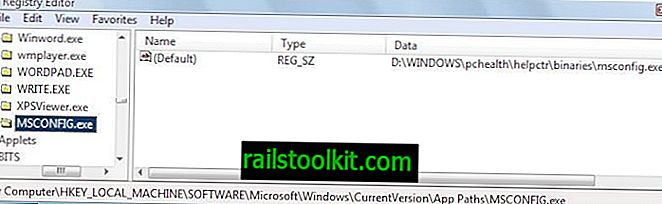
Windows hrani podatke o poti izbranih aplikacij v registru Windows. Zaženite sistem Windows Registry z uporabo sistema Windows-R, vtipkajte regedit in pritisnite tipko Enter. Nato pojdite na ta registrski ključ:
HKEY_LOCAL_MACHINE\SOFTWARE\Microsoft\Windows\CurrentVersion\App Paths
Preverite, ali obstaja vnos z imenom msconfig.exe. Če preveri privzeto vrednost, ki naj bo informacija o poti, ki kaže desno na lokacijo msconfig.exe v imeniku Windows. Če želite spremeniti pot, če dvakrat kliknete privzeti vnos, lahko spremenite pot.
Če ključa msconfig.exe v registru Windows ne obstaja, naredite naslednje:
- Z desno tipko miške kliknite tipko poti poti in v meniju, ki se prikaže, izberite Novo> Ključ.
- Poimenujte nov ključ MSCONFIG.EXE .
- Dvokliknite privzeto vrednost v desnem oknu in kot vrednost dodajte celotno pot do msconfig.exe. Privzeta pot je navadno C: \ Windows \ System32 \ msconfig.exe, vendar jo morate preveriti, da se prepričate, da je pravilna.
Spremembe so takojšnje, kar pomeni, da je mogoče poskusiti znova zagnati msconfig in preveriti, ali je sprememba odpravila težavo.














